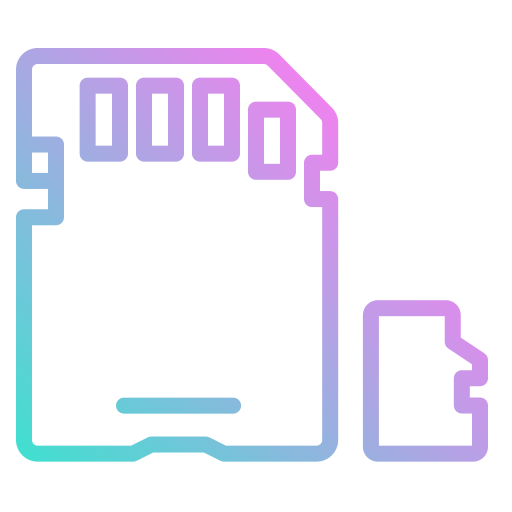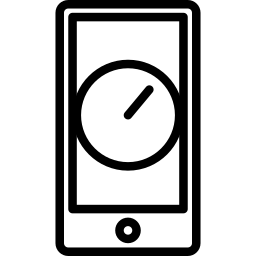Как проверить и очистить оперативную память на Samsung Galaxy S10?
Ваш Samsung Galaxy S10 работает медленно, и это не позволяет вам правильно пользоваться телефоном. Оперативная память ноутбука – это его оперативная память. Эта память обеспечивает производительность вашего Samsung Galaxy S10. Однако, когда вы используете свой телефон, ненужные данные накапливаются и замедляют работу Android. В этой статье мы покажем вам, как управлять оперативной памятью, доступной на вашем Samsung Galaxy S10, а также как ее очистить.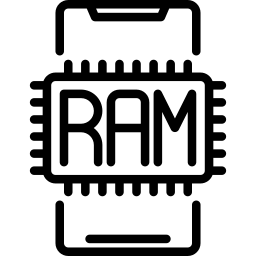
Как проверить оперативную память на Samsung Galaxy S10?
Оперативная память важна для хорошей работы вашего Samsung Galaxy S10. Он представляет собой оперативную память ноутбука как ПК. Оперативная память позволяет выполнять несколько задач одновременно, не замедляя работу смартфона. Чем больше объем оперативной памяти, тем выше производительность ноутбука. Обычно при покупке телефона мы забываем проверить доступную оперативную память. Мы думаем, в частности, о внутренней памяти. Итак, как проверить доступную оперативную память в вашем Samsung Galaxy S10? Есть несколько возможностей в зависимости от версии вашего телефона.
Проверить оперативную память в настройках
- Вы должны зайти в настройки вашего Samsung Galaxy S10
- после этого выберите «О телефоне», и вы сможете увидеть доступную оперативную память, иногда эта опция будет скрыта в меню разработчика.
- если ОЗУ не видно, несколько раз нажмите Build number (как правило, 7 раз).
- вернуться к настройкам
- попробуйте найти в меню параметров разработчика
- затем выберите Память
Приложение для проверки оперативной памяти, доступной на вашем Samsung Galaxy S10
Действительно, есть ряд приложений, которые предлагают вам возможность проверить доступную оперативную память, а также очистить ее. Информация об устройстве – это приложение, которое отображает информацию о вашем телефоне, такую как оперативная память, а также внутренняя или внешняя память (SD), аккумулятор, установленные приложения или возможные оптимизации.
Обслуживание устройства на Android
На некоторых смартфонах Android у вас будет прямой доступ к памяти телефона на уровне обслуживания. Откройте настройки Samsung Galaxy S10, после чего выберите Обслуживание телефона. После выбора значка памяти вы увидите внутреннюю память и оперативную память (RAM).
Программы для Windows, мобильные приложения, игры - ВСЁ БЕСПЛАТНО, в нашем закрытом телеграмм канале - Подписывайтесь:)
Как очистить оперативную память вашего Samsung Galaxy S10?
Чтобы повысить скорость работы ноутбука с Android, необходимо улучшить оперативную память. Чтобы ускорить работу вашего Samsung Galaxy S10, вам нужно сделать несколько шагов.
Обслуживание вашего Samsung Galaxy S10
Как было показано ранее, вы можете обратиться в сервисную службу вашего Samsung Galaxy S10. Для этого зайдите в настройки и выберите «Обслуживание», после этого «Память». Затем выберите «Очистить».
Приложения для очистки оперативной памяти
Действительно, в магазине Google Play есть множество приложений, облегчающих вашу работу. Среди этих приложений в вашем распоряжении Очистка RAM или же
RAM Booster . Все эти приложения позволяют очищать оперативную память. Обычно они предлагают множество других функций.
Ежедневно повышайте производительность своего Samsung Galaxy S10
Во время использования телефона вы можете выполнять обычные задачи по улучшению оперативной памяти. В частности, вы можете закрыть приложения, которые работают в фоновом режиме на вашем Samsung Galaxy S10, или удалить данные приложений, установленных на вашем Samsung Galaxy S10. Если вы когда-либо ищете другую информацию о вашем Samsung Galaxy S10, мы приглашаем вас Чтобы посмотреть другие статьи в категории: Samsung Galaxy S10.
Программы для Windows, мобильные приложения, игры - ВСЁ БЕСПЛАТНО, в нашем закрытом телеграмм канале - Подписывайтесь:)